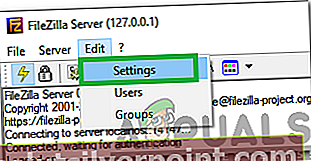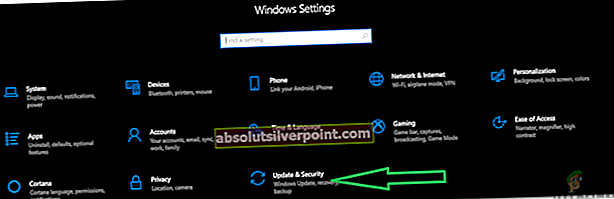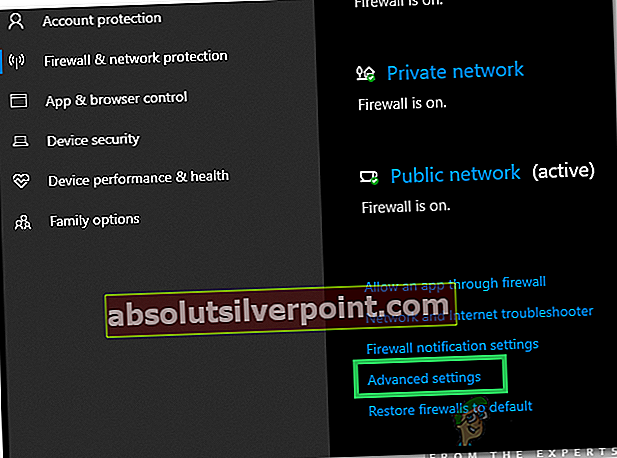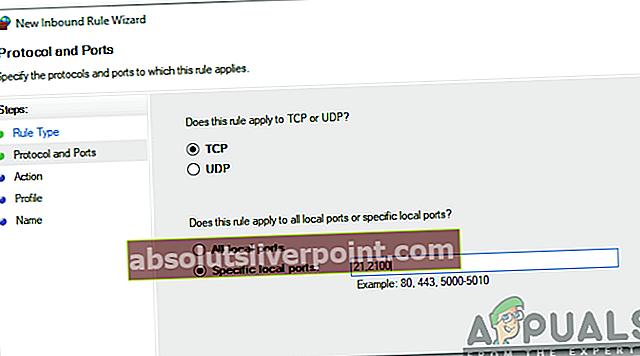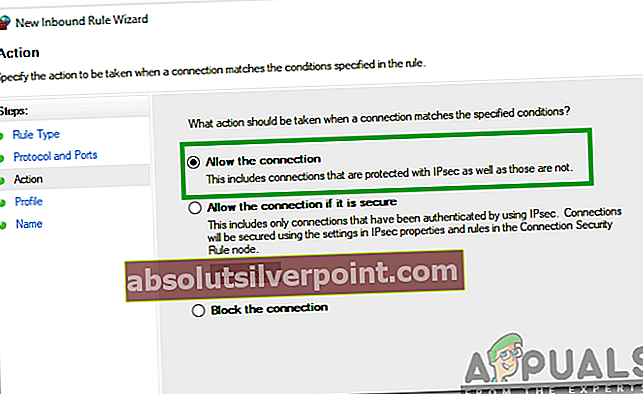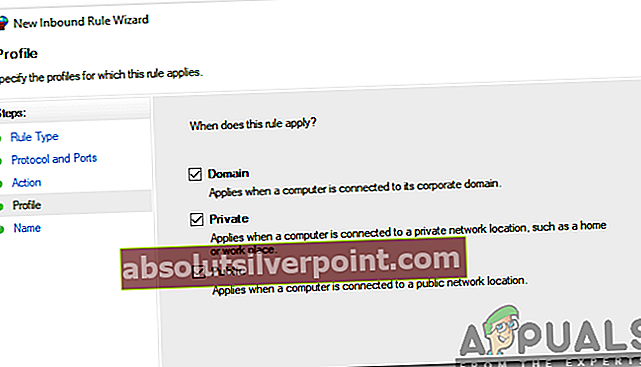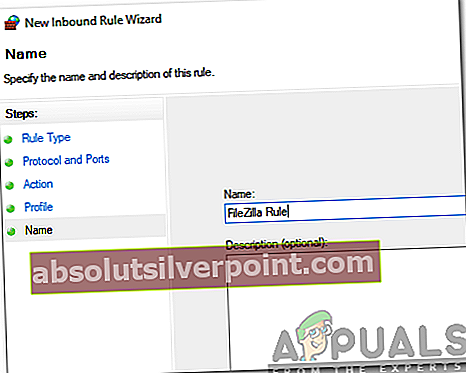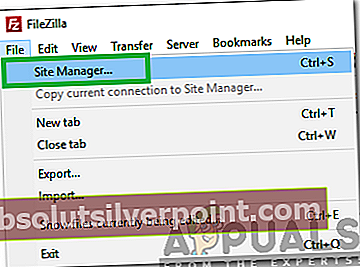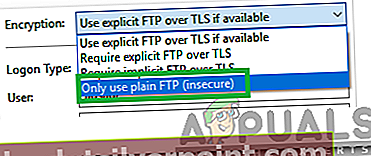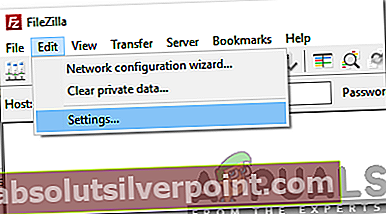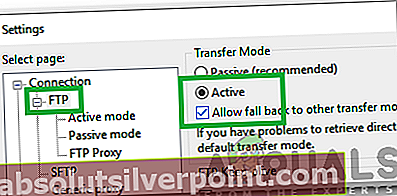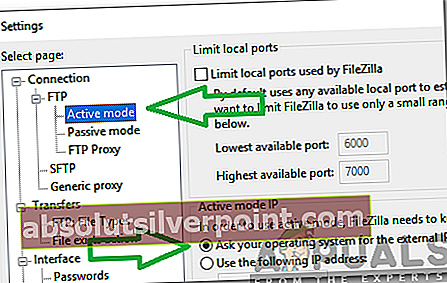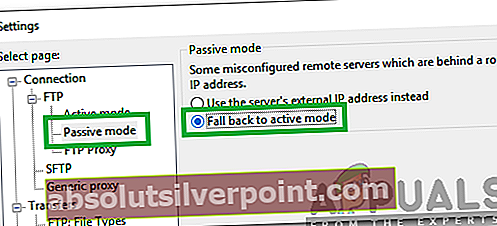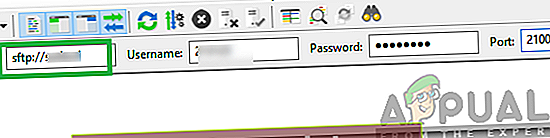FileZilla je brezplačna programska oprema in ima dve različici, to sta FileZilla Client in FileZilla Server. Naročnik ima podporo za več platform, strežnik pa podpira samo Windows. Ta aplikacija se uporablja za prenos datotek med računalniki v omrežju. Vendar pa v zadnjem času prihaja veliko poročil, kjer uporabniki doživljajo "Pridobivanje seznama imenikov ni uspelo«Med poskusom povezave s strežnikom.

Kaj povzroča napako »Ni uspelo pridobiti seznama imenikov« na FileZilli?
Po prejemu številnih poročil več uporabnikov smo se odločili raziskati težavo in oblikovali nabor rešitev, ki so jo odpravili za večino naših uporabnikov. Preučili smo tudi razloge, zaradi katerih se ta težava sproži, in spodaj našteli nekaj najpogostejših.
- Požarni zid Windows:V večini primerov je strežnik FileZilla deloval lokalno, vendar ne na daljavo. Vsakič, ko je bil lokalno izveden poskus povezave, se je ta napaka sprožila. Ta napaka se sproži, ker je požarni zid Windows blokiral povezavo FileZilla. Čeprav je v požarni zid mogoče dodati izjemo za določena vrata, še vedno uporabljaPasivni način”Za pošiljanje in prejemanje datotek. To se naredi na naključnih vratih TCP. Zato ta vrata požarni zid blokira in ta napaka se sproži.
- Šifriranje:Obstaja več vrst šifriranja povezav, ki jih lahko uporabite med poskusom povezave s strežnikom. Čeprav so nekateri bolj varni kot drugi, lahko pogosto povzročijo težave tudi z zakonitimi povezavami, tako da preprečijo vzpostavitev povezave.
Zdaj, ko dobro razumete naravo problema, bomo šli k rešitvam. Poskrbite, da jih boste uporabili na natančen način, da bodo predstavljeni, da se izognete konfliktom.
1. rešitev: Ustvarjanje pravila požarnega zidu
Če požarni zid FileZilli onemogoča stik z internetom, ne bo deloval pravilno in napaka se bo sprožila. Zato bomo v tem koraku najprej omejili vrata za FileZilla in nato dodali izjeme zanje v požarni zid. Če želite to narediti:
- Kosilo “FileZillaStrežnik"Na"Strežnik”Računalnik.
- Kliknite naUredi"In izberite »Nastavitve« s seznama.
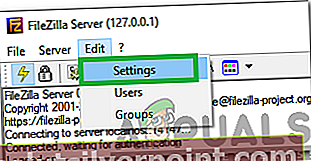
- Kliknite naPasivni načinNastavitve"V levem podoknu in preverite "UporabaPo meriPristaniščeDoseg".
- Enter “2100"V prvem in drugem polju.

- Kliknite nav redu", Da shranite nastavitve.
- Pritisnite "Windows” + “jazZa istočasno odpiranje nastavitev.
- Kliknite naNadgradnjaIn varnost " in izberite “WindowsVarnost«V levem podoknu.
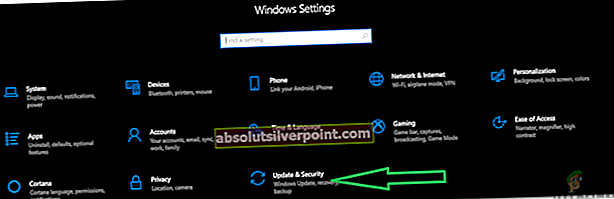
- Kliknite naPožarni zid&OmrežjeZaščita"Možnost in izberite "Napredne nastavitve" .
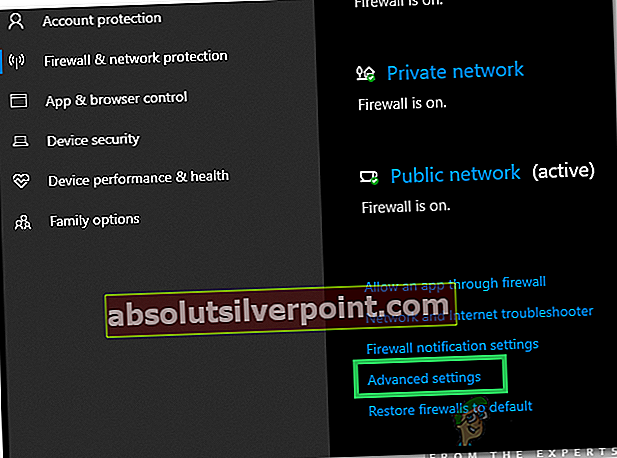
- Levo–kliknite naVhodnoPravilo"In nato prav–kliknite na njem spet.
- Izberite “Novo pravilo " s seznama.

- Spodaj naslov „Kakšno vrsto pravila želite ustvariti“, preverite "Pristanišče"Možnost in kliknite na "Naslednji".

- Preveri "TCP"Možnost in preverite "SpecifičnoLokalnoPristanišča".
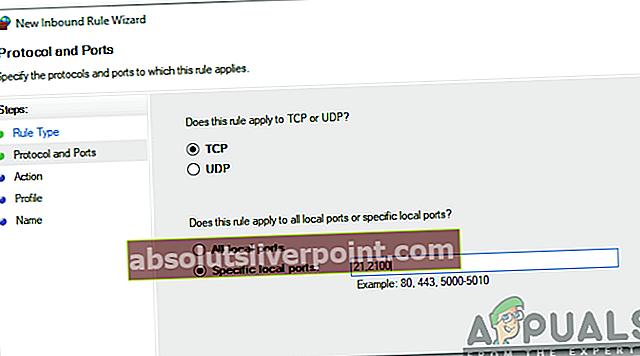
- Piši v "21,2100"V prostoru in kliknite na "Naslednji".
Opomba: Namesto 21 napišite vrata, ki ste jih izbrali med ustvarjanjem strežnika
- Preveri "DovoliPovezava"In kliknite na"Naslednji“.
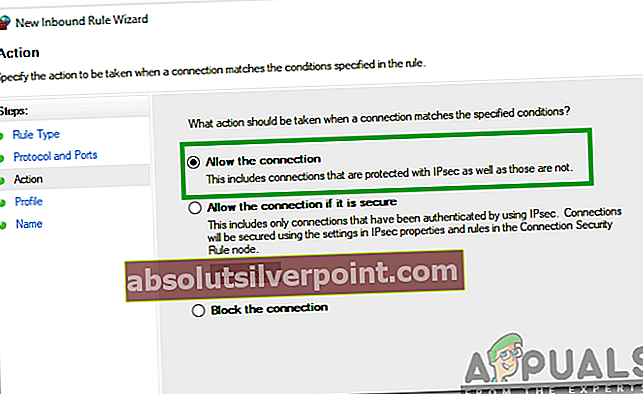
- Na naslednjem zaslonu označite »Zasebno“, “Domena" in "javnosti".
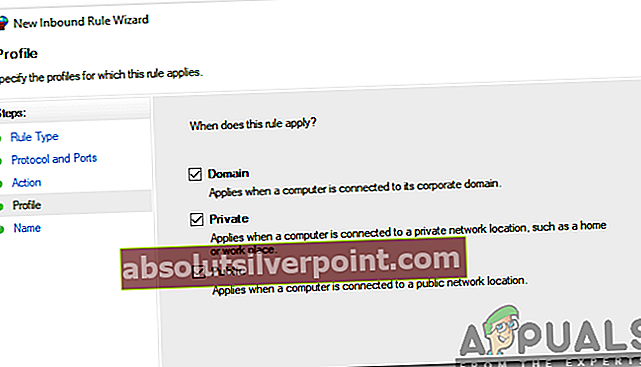
- Kliknite naNaslednji"In vnesite ime, ki ga želite za to pravilo.
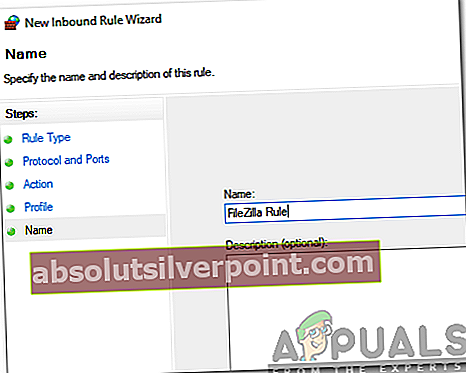
- Kliknite naKončaj", Da dodate to pravilo.
- Ponovite ta isti postopek za „Odhodna pravila " da zanj dodate isto pravilo.
- Ko so ta pravila dodana, preverite če želite preveriti, ali težava še vedno obstaja.
Rešitev 2: Spreminjanje šifriranja
Možno je, da težave povzročajo konfiguracije šifriranja. V tem koraku bomo torej spremenili šifriranje povezave. Za to:
- Odprto “FileZillaNaročnik"Na"Naročnik”Računalnik.
- Kliknite na "Mapa" in izberite »Upravitelj strani“.
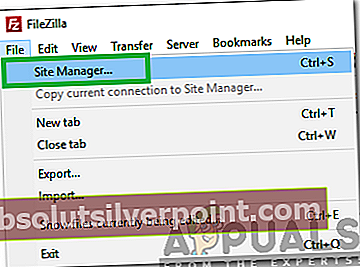
- Če strežnika, s katerim se želite povezati, še ni izberite “NovoSpletna stran“.
- Dodaj ime gostitelja, uporabniško ime, in geslo za povezavo.
- Kliknite naPrijavi seTip"In izberite"Običajno“.
- Kliknite naŠifriranje”Spustni meni in izberite “SamouporabaNavadenFTP“.
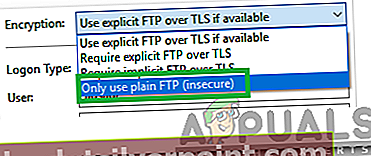
- Znamka povezavo in preverite če želite preveriti, ali težava še vedno obstaja.
3. rešitev: Spreminjanje konfiguracij FTP
V nekaterih primerih nastavitve FTP morda niso pravilno konfigurirane, zaradi česar se napaka sproži. Zato bomo v tem koraku spreminjali določene konfiguracije FTP. Da bi to naredili:
- Odprto “FileZilla Stranka "na"Naročnik”Računalnik.
- Kliknite naUredi"In izberite"Nastavitve“.
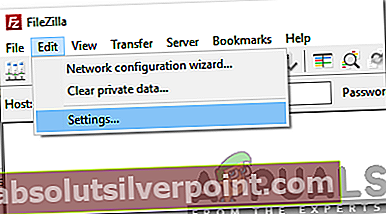
- Kliknite naFTP" Spodaj "Povezave"In označite"Aktivno".
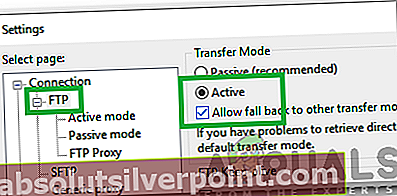
- Označite »DovoliPasti nazajdrugimnačini prenosanaNeuspeh“.
- Kliknite naAktivnoNačin" pod »FTP« naslov in preverite "Vprašajvaš operacijski sistem za zunanji naslov IP".
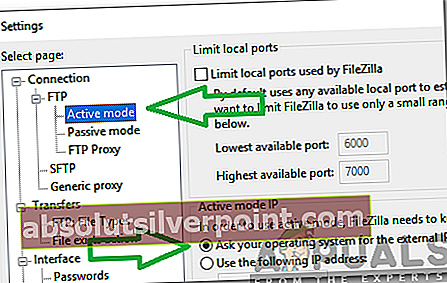
- Kliknite naPasivnoNačin"Možnost in preverite "Vrnite se v aktivni način".
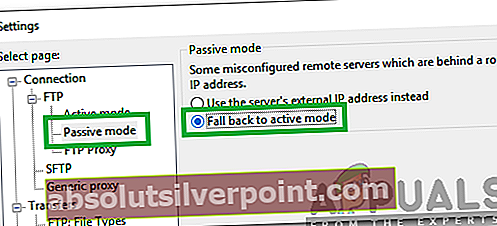
- Kliknite nav redu", Da shranite nastavitve in preverite če želite preveriti, ali težava še vedno obstaja.
Rešitev 4: Spreminjanje imena gostitelja
Včasih lahko med vzpostavljanjem povezave do določenega gostitelja, ki spremeni ime gostitelja, da sproži določen protokol, napako odpravi. Zato bomo v tem koraku spremenili ime gostitelja. Za to:
- Odprto “FileZillaNaročnik"Na"Naročnik”Računalnik.
- Kliknite naIme gostitelja".
- Enter naslednje pred dejanskim imenom gostitelja strežnika
sftp: //
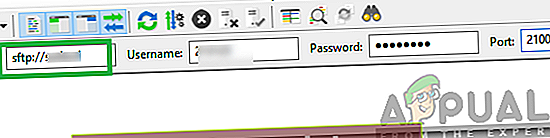
- Enter ostale podrobnosti in preverite če želite preveriti, ali težava še vedno obstaja.